1、按下win+R 输入 regedit 点击确定打开注册表。
2、在注册表左侧依次展开:HKEY_LOCAL_MACHINESYSTEMCurrentControlSetServicesTcpipParameters。
3、在右侧单击右键,选择新建 -- dword 32位 ,将其命名为:DefaultTTL ,将数值数据修改为64。
4、在注册表左侧展开:HKEY_LOCAL_MACHINESYSTEMCurrentControlSetServicesTcpipParameters,在右侧单击右键选择新建 -- dword 32位 ,命名为:MaxUserPort数字改为65534 / TcpTimedWaitDelay数字改为30。
5.、展开HKEY_LOCAL_MACHINESOFTWAREPoliciesMicrosoftWindowsPsched (找到这个位置然后把NonBestEffortLimit数字改为0)。
6、展开HKEY_LOCAL_MACHINESystemCurrentControlSetServicesTcpip(找到这个位置然后右键新建KEY,命名QoS.然后在key里面新建String,命名Do not use NLA,数字改为1)。
7、展开HKEY_LOCAL_MACHINESYSTEMCurrentControlSetControlSession ManagerMemory Management (找到这个位置然后把LargeSystemCache数字改为0)。
8、展开HKEY_LOCAL_MACHINESOFTWAREMicrosoftWindows NTCurrentVersionMultimediaSystemProfile (找到这个位置然后把NetworkThrottlingIndex数字改为ffffffff,没有的话自己新建DWord 32位值)。
9、展开HKEY_LOCAL_MACHINESOFTWAREMicrosoftWindows NTCurrentVersionMultimediaSystemProfile(找到这个位置然后把SystemResponsiveness数字改为0,没有的话自己新建。
10、接着在注册表中重新展开:HKEY_LOCAL_MACHINESYSTEMCurrentControlSetServicesTcpipServiceProvider (找到这个位置然后把LocalPriority数字改为4,HostPriority数字改为 5,DnsPriority 数字改为6,NetbtPriority 数字改为7)
注册表修改完成后将网卡的省电模式关了,在开始菜单单击鼠标右键,选择【设备管理器】。
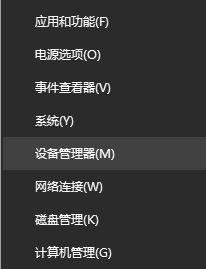
接着在设备管理器中展开 网络适配器 ,在下面的网卡上单击右键,选择 【属性】。

在属性框中切换到【高级】选卡,选中Interrupt Moderation 将值设置为 Disabled 点击Performance Options > 点选 Properties >Interrrupt Moderation Rate,选择旁边的Value: OFF(若有该选项的话) 点击确定保存设置。




